Sie haben versehentlich eine wichtige Datei in Dropbox gelöscht und bereuen die Aktion? Um diesen Kumpel brauchen Sie sich keine Sorgen zu machen! Es ist möglich, gelöschte Dropbox-Dateien oder -Ordner wiederherzustellen.
Wenn Sie Dropbox Basic (kostenlos) oder ein Plus-Konto verwenden, können Sie alle Dateien oder Ordner wiederherstellen, die in den letzten 30 Tagen gelöscht wurden. Wenn Sie jedoch ein Dropbox Professional- oder Business-Konto haben, haben Sie 120 Tage Zeit, um Ihre gelöschten Dropbox-Dateien wiederherzustellen. Wenn Sie jedoch zuvor das Add-On für den erweiterten Versionsverlauf erworben haben, haben Sie ein ganzes Jahr Zeit, um Ihre Dateien abzurufen. (Leider verlängert Der Versionsverlauf kann nicht mehr erworben werden.)
So stellen Sie kürzlich gelöschte Dropbox-Dateien oder -Ordner wieder her
So rufen Sie bestimmte gelöschte Dropbox-Dokumente ab
Eine wichtige Sache, die es zu beachten gilt, ist, dass dauerhaft gelöschte Dateien auch mit erweitertem Versionsverlauf nicht wiederhergestellt werden können.
Schritt 1. Gehen Sie zu dropbox.com und melden Sie sich bei Ihrem Konto an.
Schritt #2. Klicken Sie nun auf Dateien in der linken Seitenleiste und wählen Sie Gelöschte Dateien in der linken Seitenleiste.
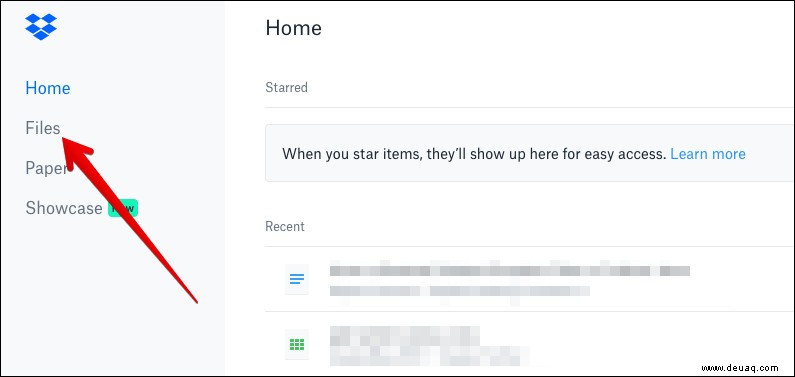
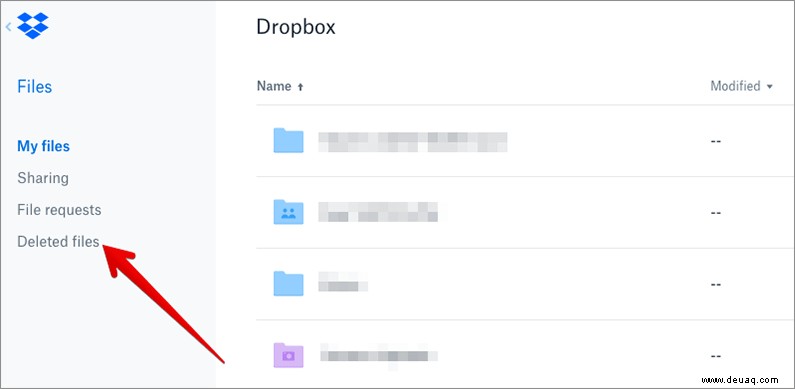
Schritt #3. Suchen Sie als Nächstes die gelöschte Datei oder den gelöschten Ordner, den Sie wiederherstellen möchten, und klicken Sie auf den Namen.
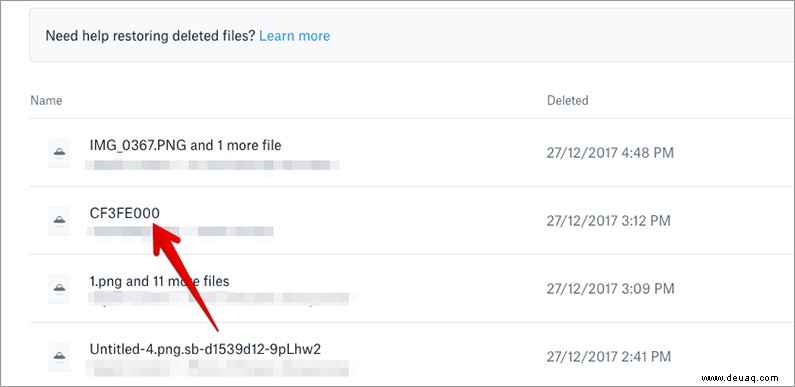
Schritt #4. Klicken Sie auf Wiederherstellen .
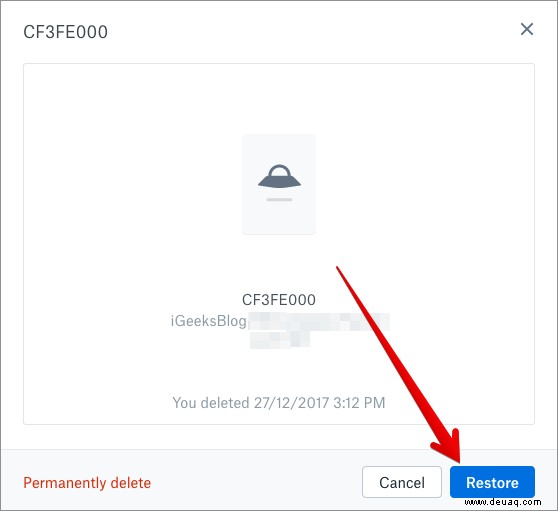
Die Wiederherstellungszeit hängt von der Größe Ihrer Dateien ab. Wenn Sie also eine große Datei wiederherstellen, müssen Sie möglicherweise ein oder zwei Minuten warten, bis der Vorgang abgeschlossen ist.
So stellen Sie mehrere gelöschte Dateien oder Ordner gleichzeitig in Dropbox wieder her
Schritt 1. Rufen Sie dropbox.com auf und melden Sie sich bei Ihrem Konto an.
Schritt #2. Jetzt müssen Sie in der Seitenleiste auf Dateien klicken
Schritt #3. Klicken Sie anschließend auf gelöschte Dateien in der rechten Seitenleiste.
Alle Ihre gelöschten Dateien und Ordner werden in der Liste grau angezeigt.
Hinweis:
- Sie würden die Option zum Wiederherstellen einer Datei nicht sehen, wenn Sie sie vor langer Zeit gelöscht hätten. Wenn Sie beispielsweise ein Basiskonto haben, können Sie eine Datei löschen, die Sie in den letzten 30 Tagen gelöscht haben
- Wenn Sie eine einzelne Datei wiederherstellen möchten, klicken Sie auf das Ellipsen-Symbol. Klicken Sie dann auf Wiederherstellen, um es abzurufen
Schritt #4. Um mehrere Dateien oder Ordner gleichzeitig wiederherzustellen, klicken Sie auf das Kontrollkästchensymbol vor jeder Datei, die Sie abrufen möchten.
Schritt #5. Klicken Sie abschließend auf Wiederherstellen Schaltfläche, um Ihre gelöschten Dateien wiederherzustellen.
Das ist alles!
Zusammenfassung:
Ich hoffe, Sie konnten alle Ihre versehentlich gelöschten Dokumente wiederherstellen. Haben Sie Feedback? Schreib es unten in die Kommentare.
Beachten Sie auch diese Posts:
- Dropbox zur Dateien-App auf iPhone und iPad hinzufügen
- So löschen Sie den Dropbox-Cache auf iPhone und iPad
- Dropbox zur Seitenleiste im Finder auf dem Mac hinzufügen